أداة النقل السريع في Windows 7 - الدليل السريع
مايكروسوفت Vindovs 7 دعم / / March 19, 2020

إذا كنت تقوم بالترحيل إلى Windows 7 أو إذا كان لديك جهاز كمبيوتر شخصي جديد يعمل بنظام Windows 7 ، فقد تجد صعوبة في نقل كل شيء. يتضمن ذلك تفضيلاتك وإعداداتك وجميع ملفاتك. لحسن حظنا ، أنتجت Microsoft عملية بسيطة ومباشرة لنقل الملفات إلى جهاز كمبيوتر جديد.
الخطوات الأولى
إذا كنت تقوم بالترقية من Windows XP إلى Vista أو Windows 7 * ، فسيتعين عليك ذلك قم بتنزيل تطبيق Easy Transfer للبدء. بمجرد الوصول إلى صفحة التنزيل ، ما عليك سوى اختيار الإصدار المناسب لك.
* إذا كان جهاز الكمبيوتر القديم يعمل بنظام التشغيل Windows 7 ، فهذا يعني أن التطبيق مضمن بالفعل في نظام التشغيل لديك.
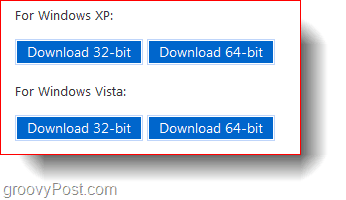
الإعداد ونقل الملفات
بمجرد تثبيت التطبيق ، كل ما عليك فعله هو تحديد طريقة نقل البيانات بين أجهزة الكمبيوتر الخاصة بك (أو تثبيتات النوافذ). لأجهزة الكمبيوتر الجديدة استخدم كابل نقل سهل أو نقل الشبكة لإنجاز المهام. لإعداد تثبيت جديد لـ Windows 7 ، استخدم محرك الأقراص الثابتة الخارجي أو وضع محرك الأقراص المحمول.
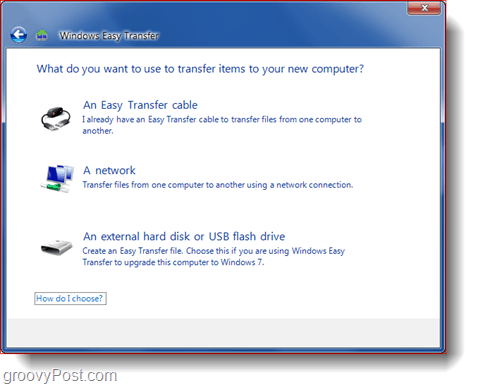
بمجرد اختيار طريقتك المفضلة ، ستنتقل عبر بعض الشاشات حيث يمكنك تخصيص ما تريد حفظه ورؤية الحجم الإجمالي لملف النقل الخاص بك. في حالتي ، إنه كبير جدًا لأنني اخترت التحويل كل شىء.
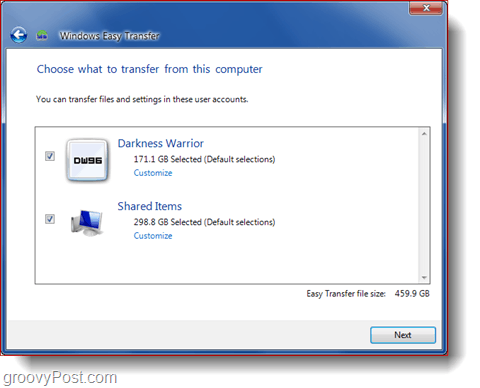
إذا كنت تريد أن تكون أكثر أمانًا ، يمكنك تعيين كلمة مرور لملفك (HDD ونقل محرك أقراص فلاش فقط).
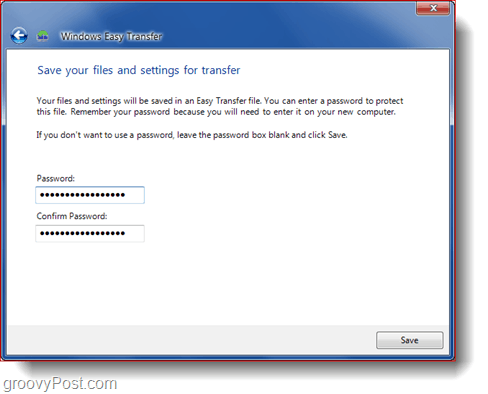
بمجرد الانتهاء من التخصيصات ، يمكنك بدء التحويل على الفور (إذا اخترت كبل أو شبكة Easy Transfer) ، أو يمكنك حفظ كل شيء في ملف لنقله باستخدام محرك أقراص صلبة خارجي (لخيار محرك الأقراص الصلبة الخارجي ومحرك أقراص فلاش).
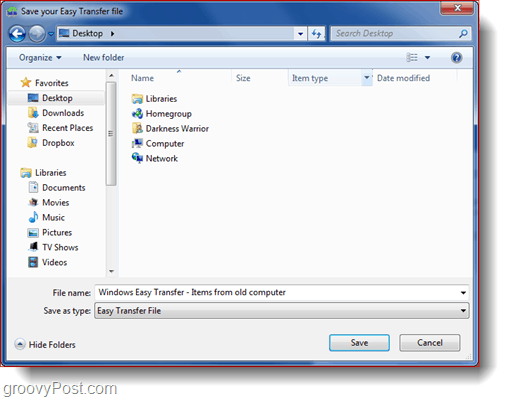
شاملة
تعمل أداة النقل السهل بشكل رائع وستوفر عليك عناء نقل كل شيء على حدة. سأوصي بالتأكيد بهذا بدلاً من البرامج الأخرى المعلن عنها على الإنترنت. إنه مجاني وسريع ويعمل بشكل رائع.

